Hacer visibles los errores de ejecución en WordPress
Cuando programamos, es imperativo poder ver los errores que se generan durante el tiempo de ejecución para poder corregirlos.
En algunas ocasiones, esos errores se hacen evidentes lanzando pantallazos en blanco, pero en otras, son mucho más sutiles y únicamente se manifiestan en circunstancias muy concretas. Por supuesto, cuando estamos realizando un desarrollo complejo, es importante tener al menos una pista de lo que puede estar fallando entre las miles y miles de líneas de código, y para ello están los logs de errores.
WordPress, al igual que casi todos los desarrollos de este tipo, oculta esos errores por seguridad. Ya que mostrarlos, no sólo quedarían feo de cara a nuestros visitantes, sino que podría dar pistas a programadores malintencionados de dónde hay una vulnerabilidad.
En este miniartículo de Loopeando.com, vamos a ver cómo habilitar la visualización de errores, registrarlos y mostrarlos de manera interna.
Pasa, disfruta, aprende y comparte.
Resumen de contenidos
A mano: Configurando wp-config.php
En primer lugar, creamos un archivo llamado php-errors.log, y lo situamos en el índice de nuestra web vía FTP. Tras ello, le damos permisos de lectura y escritura.
En la raíz de tu instalación de WordPress, hay un archivo llamado wp-config.php.
Haz una copia de seguridad y edítalo añadiendo el siguiente código al final del archivo. Tras la línea que dice:
/* ¡Eso es todo, deja de editar! Feliz blogging */
Código:
// mostrar errores de php
@ini_set('log_errors','On'); // habilita o deshabilita el registro de errores (utiliza 'On' u 'Off')
@ini_set('display_errors','On'); // Los errores se muestran en la parte pública (utiliza 'On' u 'Off')
@ini_set('error_log','/var/www/vhosts/tudominio.com/httpdocs/php-errors.log'); // ruta del archivo que hemos creado previamente
Donde debes sustituir tudominio.com por el de tu página.
Es importante decir que la ruta absoluta del archivo, puede variar dependiendo de la estructura del servidor. La reflejada arriba es la url en Plesk y Odín, pero si utilizas cPanel, sería algo como:
@ini_set('error_log','/home/tudominio.com/tmp/php-errors.log'); // ruta del archivo que hemos creado previamente
En cualquier caso, si creas un info.php, al final del mismo, en la línea _SERVER[«DOCUMENT_ROOT»], aparece el path de tu servidor.
Finalmente, en el propio wp-config.php, nos finamos en la línea que dice:
define('WP_DEBUG', false);
Y lo sustituímos por:
define ('WP_DEBUG', true); // Habilitar el modo de depuración
define ('WP_DEBUG_LOG', true);
Quedando finalmente algo como:
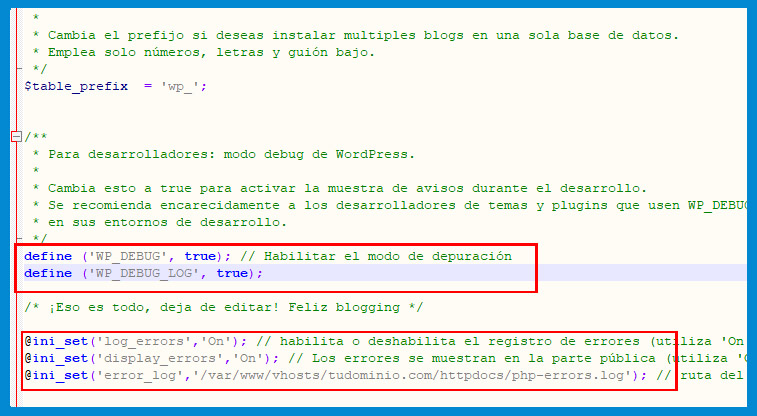
Guardamos, subimos al FTP y ya estamos listos para registrar errores.
Éstos se mostrarán tanto en la parte pública (cuando accedamos a una página que genere error), como en el archivo que hemos creado.
Para visualizar el registro de errores bastará con abrirlo con un editor de texto tipo bloc de notas.
Con un plugin
El plugin Error Log Monitor, es un addon gratuíto que permite mostrar los errores en el Escritorio de WordPress, e incluso enviarte reportes de los mismos, por email, cada cierto tiempo.
Es muy útil tanto para solucionar un problema puntual, como para monitorizar desarrollos propios y localizar errores de ejecución.
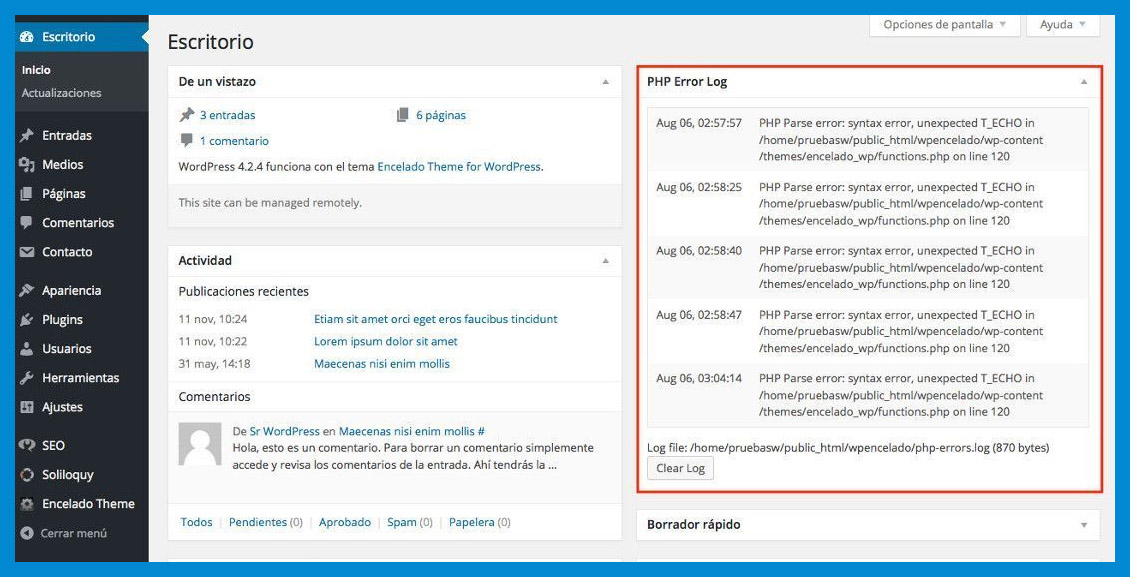










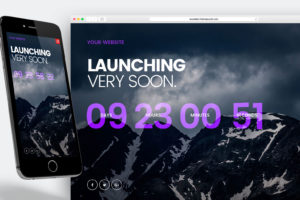

Escribir comentario